Uitgebreide handleiding voor het verwijderen van berichten uit iCloud
Zoals iedereen weet, is de iCloud-opslagruimte beperkt. Als deze niet op tijd wordt gewist, kan dit leiden tot onvoldoende opslagruimte en de opslag van andere gegevens beïnvloeden.
Berichten kan echter veel ruimte in beslag nemen, vooral bij gesprekken met veel bijlagen, zoals afbeeldingen, video's en spraakberichten.
Aan de andere kant kan het verwijderen van Berichten uit iCloud ook de privacy van gebruikers beschermen. Als u bepaalde berichten niet meer nodig hebt, kunt u voorkomen dat anderen toegang hebben tot uw gevoelige informatie.
Daarom is het belangrijk om van tijd tot tijd berichten uit iCloud te verwijderen om ruimte vrij te maken en uw privacy te beschermen.
Deze tutorial laat je zien Hoe verwijder ik berichten uit iCloud? en geef relevante tips bij het verwijderen. Lees meer!
PAGINA-INHOUD:
Deel 1: Berichten verwijderen uit iCloud
Methode 1. Schakel de berichtensynchronisatie in iCloud uit
Stap 1. Open de Instellingen op je iPhone.
Stap 2. Klik bovenaan op uw naam en kies vervolgens iCloud.
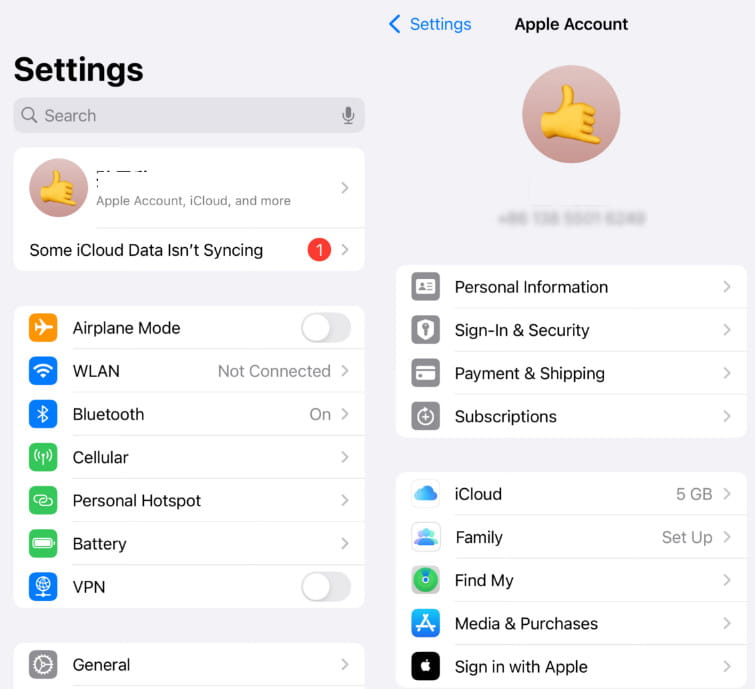
Stap 3. Klik op de Alles Zien knop naast Opgeslagen in iCloud. Scroll dan naar beneden om te klikken Berichten in iCloud.
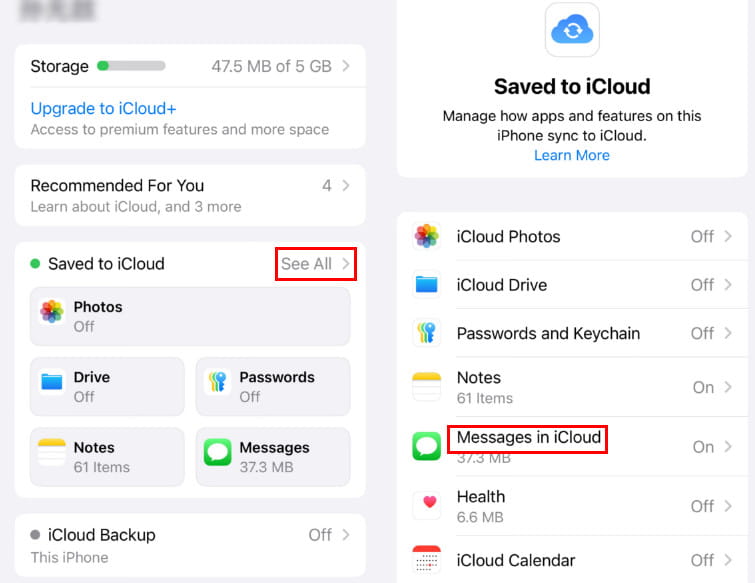
Stap 4. Schakel de knop van Gebruik op deze iPhone uit. Kies in het pop-upvenster Berichten uitschakelen en downloaden.
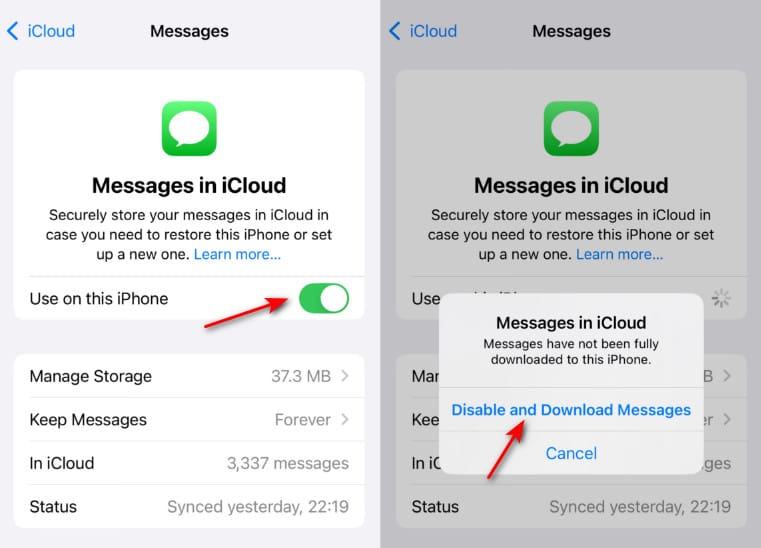
Methode 2. Opslag beheren in iCloud
Stap 1. Lancering Instellingen op je iPhone.
Stap 2. Klik op je naam - iCloud - Berichten in iCloud, hetzelfde als Stap 2 en 3 in het bovenstaande gedeelte.
Stap 3. Selecteer het Beheer Opslag optie en druk vervolgens op de Verwijderen uit iCloud uitschakelen knop.
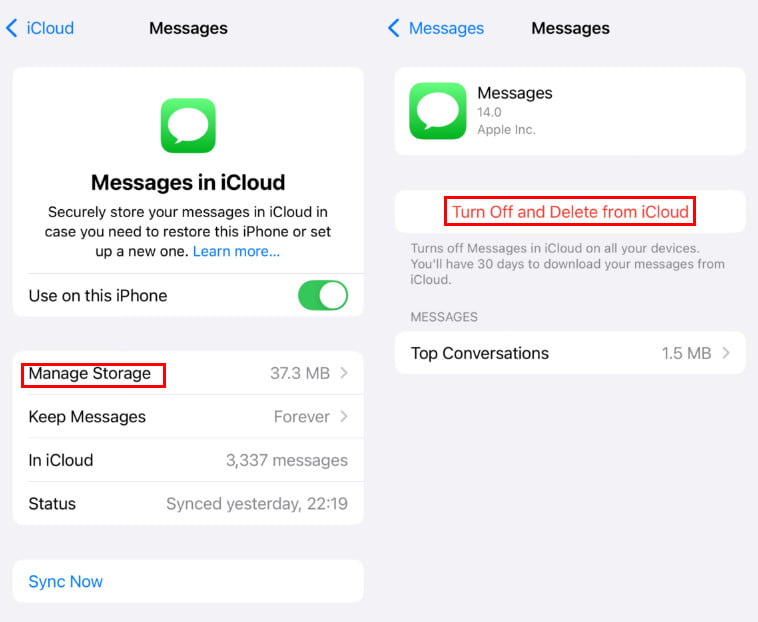
Stap 4. Klik Verwijder berichten in het pop-upvenster onderaan.
Methode 3. Topgesprekken in iCloud verwijderen
Stap 1. Herhaal de handelingen van Stap 1 en Stap 2 in het bovenstaande onderdeel totdat u het volgende invoert: Berichten in iCloud pagina.
Stap 2. Klik Beheer Opslag en druk vervolgens op Topgesprek knop op de volgende pagina.
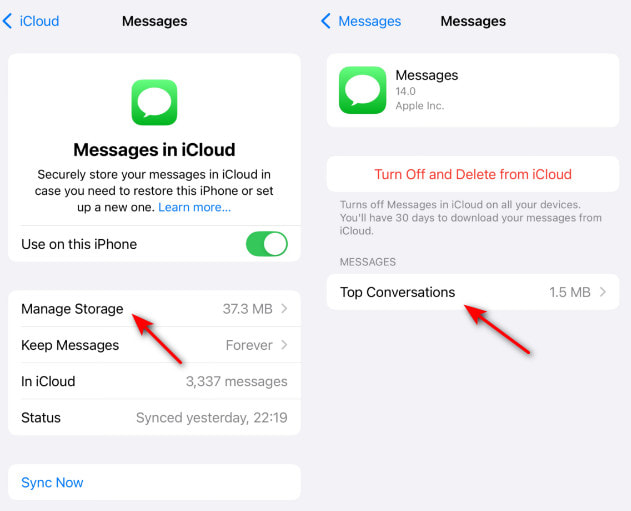
Stap 3. U kunt klikken op Edit in de rechterbovenhoek en vink vervolgens de te verwijderen berichten aan. U kunt ook naar links vegen op het doelbericht en op de knop klikken. Verwijdering knop.
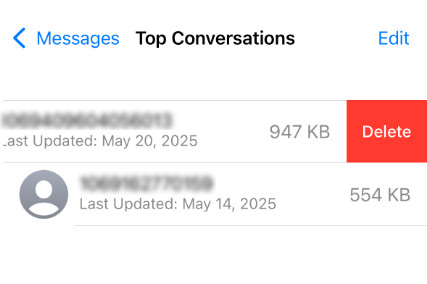
Methode 4. Verwijderen uit de Berichten-app als de synchronisatie is ingeschakeld
Wanneer je berichten hebt gesynchroniseerd met iCloud, worden al je wijzigingen ook met iCloud gesynchroniseerd. Je kunt berichten dus gewoon zoals gebruikelijk uit de Berichten-app verwijderen.
Stap 1. Open de Berichten-app op je iPhone.
Stap 2. Veeg naar links op de onnodige berichten en klik op de prullenbakknop.
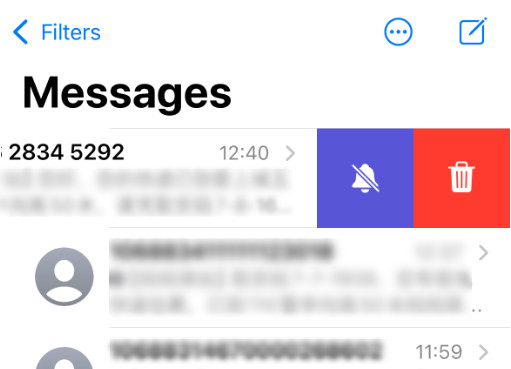
Deel 2: Geavanceerd: Hoe u uw iPhone grondig wist ter bescherming van uw privacy
Is de opslagruimte van je iPhone vol? Wil je niet al je bestanden één voor één verwijderen? Dan heb je een alles-in-één tool nodig om je iPhone te wissen! Apeaksoft iPhone Eraser, een speciaal schoonmaakprogramma voor iPhones, helpt u zonder gedoe de opslagruimte van uw iPhone vrij te maken!
Betrouwbare iPhone-reinigingstool
- Verwijder gegevens zoals berichten, foto's, apps, enz. van de iPhone.
- Filter en verwijder grote bestanden op de iPhone.
- Wis de cache van de iPhone volledig en grondig.
- Eenvoudige stappen om te volgen en met één klik te verwijderen.
Veilige download
Veilige download

Volg de onderstaande stappen om ruimte te besparen op uw iPhone:
Stap 1. Download deze app en verbind je iPhone met je computer. Kies de Maak ruimte vrij optie in het linkerpaneel en druk op de Quick Scan knop om de tool uw iPhone te laten scannen.
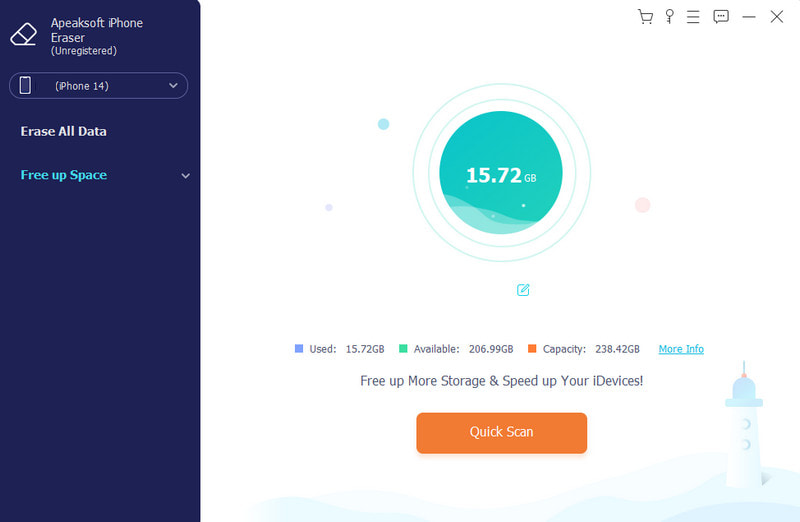
Stap 2. Selecteer vervolgens het overeenkomstige item en druk op de Wissen knop in de rechterbenedenhoek om iPhone-opslag vrij te maken.
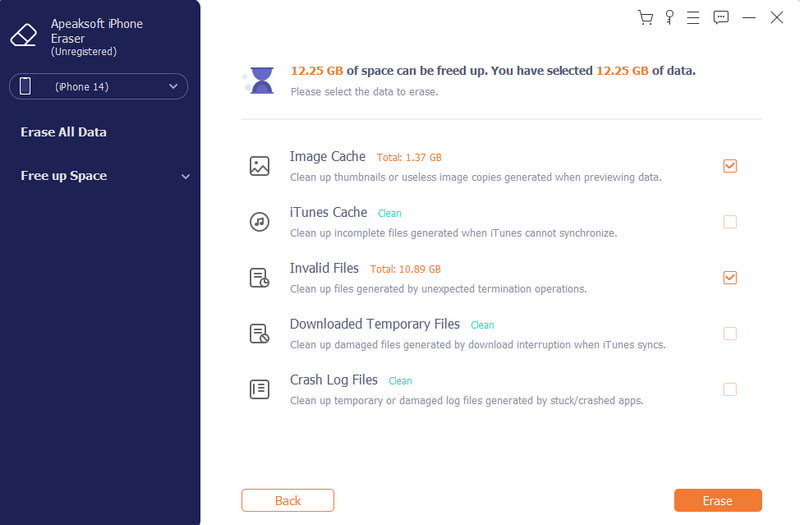
Stap 3. Als u wilt heldere iPhone om te verkopen of aanwezig, u kunt ook kiezen voor de Verwijder alle data optie in het linkerpaneel om alle gegevens van uw iPhone in één klik te wissen.
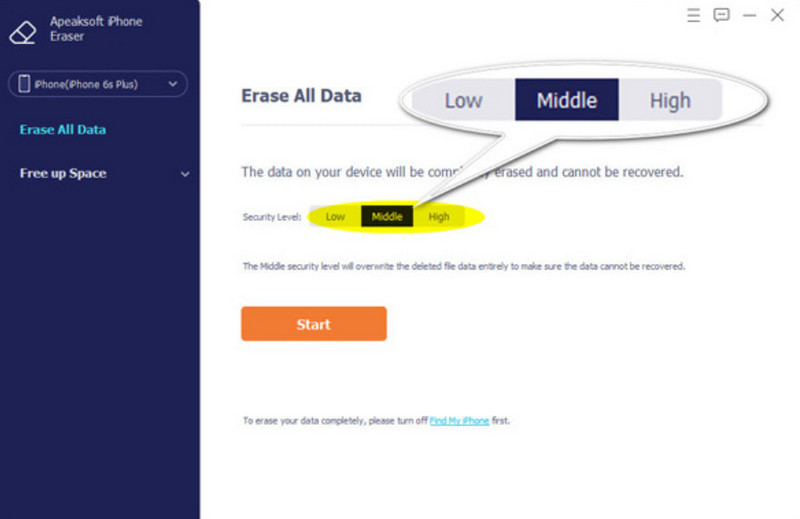
Deel 3: Tips voor het verwijderen van berichten uit iCloud
1. Wanneer Berichten in iCloud is ingeschakeld, worden berichten die u uit iCloud verwijdert, verwijderd van al uw apparaten die met dezelfde Apple ID zijn ondertekend.
2. Wanneer u 'Gebruik op deze iPhone' uitschakelt, worden berichten uit iCloud verwijderd, maar blijven ze op uw iPhone staan.
3. Denk er bij het verwijderen van berichten uit iCloud aan om de te verwijderen berichten zorgvuldig te selecteren. Anders hebt u mogelijk een tool van derden nodig om u te helpen. herstel berichten van iCloud.
Conclusie
"Hoe doe ik berichten verwijderen uit iCloud?" Ik denk dat u het antwoord hebt gevonden nadat u onze tutorial hebt bekeken. Wat betreft het herstellen van verwijderde berichten van iCloud als u per ongeluk iets belangrijks hebt verwijderd, kunt u de hulp inroepen van een externe tool zoals Apeaksoft iPhone Data Recovery.
Gerelateerde artikelen
Dit bericht introduceert drie methoden voor het verwijderen van iCloud-foto's, met gedetailleerde stappen om meer iCloud-opslagruimte te besparen. Lees verder!
In deze handleiding leest u wat er gebeurt als u een iCloud-back-up verwijdert en hoe u iCloud-opslagruimte vrijmaakt op verschillende apparaten.
Krijgt de waarschuwing dat er niet genoeg opslagruimte beschikbaar is in iCloud? We laten u meerdere manieren zien om iCloud te verwijderen en eenvoudig ruimte vrij te maken.
iCloud-opslag is vol? Download de 5-oplossingen hier om gegevens (foto's, documenten, oude back-ups, enz.) Van iCloud op de iPhone / iPad te verwijderen om opslagruimte vrij te maken.

